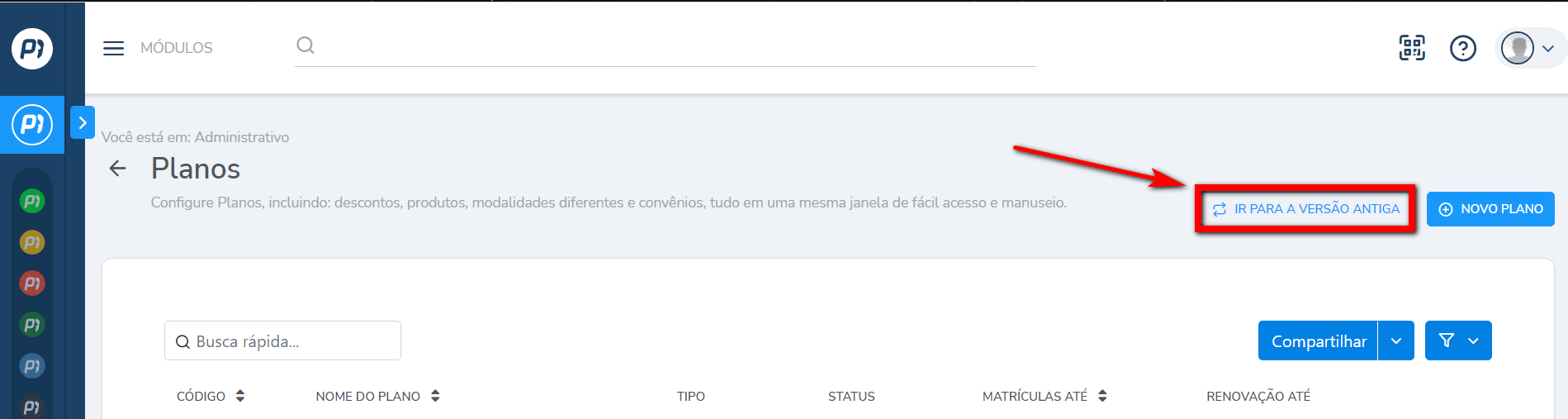O que é
É possível cadastrar um plano no sistema para vender especificamente para colaboradores do tipo “Personal Trainer“. O objetivo deste recurso é facilitar o acesso do colaborador à empresa, pois o plano pode ser configurado com diversas durações (de mensal a anual), diferente do produto com duração fixa. Facilita também no quesito cobrança, pois este plano é configurado com a forma recorrente, assim mensalmente o sistema faz o envio da tentativa de cobrança, a parcela que se encontra em vencimento, de forma automática.
Permissão necessária
É necessário ter a permissão “5.09 – Planos” habilitada no perfil de acesso do módulo ADM.
Como fazer
1. Na lupa de busca do sistema pesquise por “Plano“;

2. Em seguida clique em “IR PARA A VERSÃO ANTIGA“;
3. Ao carregar a página, clique no botão “Cadastrar novo“, em seguida na guia “Dados Básicos“, localize a configuração “Plano personal” e marque o checkbox a sua frente;
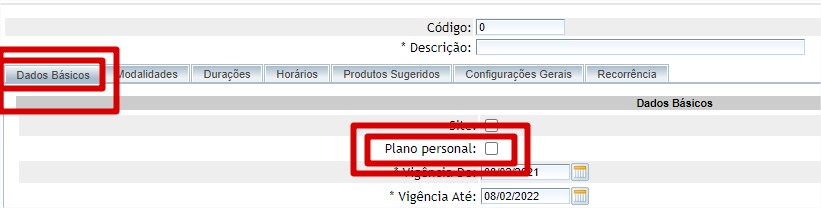
4. Após habilitar esta configuração, o sistema vai exibir apenas as guias que serão necessárias para o cadastro deste tipo de plano;
4.1. “Dados Básicos“;
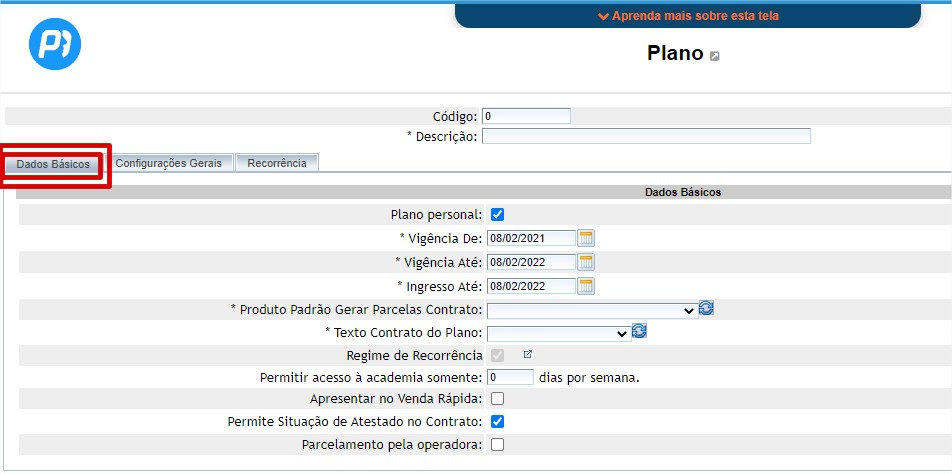
- Vigência De: a partir de que data este plano será liberado para venda;
- Vigência Até: insira a data final da vigência deste plano, ou seja, até quando ele estará ativo;
- Ingresso Até: data até quando este plano estará disponível para venda (o ideal é este campo está com a mesma data do campo Vigência até);
- Produto Padrão Gerar Parcelas Contrato: neste campo deve ser selecionado a opção Plano;
- Texto Contrato do Plano: selecione a opção de modelo de contrato designada a este tipo de plano;
- Regime de Recorrência: esta opção já está selecionada, pois, o plano pessoal só pode ser vendido na recorrência.
- Permitir acesso à academia somente: quantas vezes na semana o colaborador poderá acessar a academia (se não for definido quantidade, o colaborador terá acesso todos os dias da semana);
- Apresentar no Venda Rápida: este campo deve ser marcado, pois, este tipo de plano só pode ser vendido pelo Venda Rápida;
- Permite Situação de Atestado no Contrato: caso permita que os colaboradores que comprarem este plano possam apresentar atestado médico (para repor os dias de ausência), basta habilitar a configuração;
- Parcelamento pela operadora: configuração não deve ser habilitada para este tipo de plano.
4.2. “Configurações Gerais“;
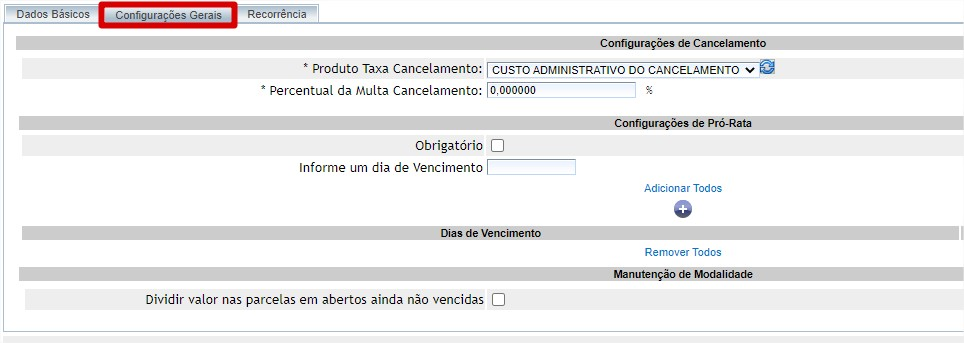
- Produto Taxa Cancelamento: neste campo deve ser selecionado um produto do tipo Quitação de cancelamento (este produto deve ser cadastro no sistema);
- Percentual da Multa Cancelamento: defina um percentual de multa caso o colaborador cancele. Caso não deseje cobrar multa, basta deixar zerado o campo.
- Configurações de Pró-Rata
- Obrigatório: este campo deve ser marcado se desejar cobrar pró-rata;
- Informe um dia de Vencimento: neste campo deve ser definido as opções de dias que poderão ser selecionados para a cobrança do pró-rata;
- Dividir valor nas parcelas em abertos ainda não vencidas: esta configuração não deve ser habilitada neste tipo de plano;
4.3. “Recorrência“;
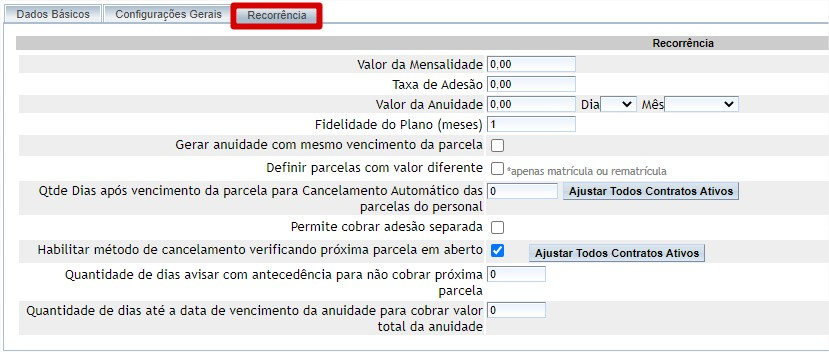
- Valor da Mensalidade: valor que será cobrado mensalmente;
- Taxa de Adesão: caso vá cobrar taxa para adesão deste plano, basta definir o valor;
- Valor da Anuidade: caso vá cobrar anuidade neste plano, basta definir o valor;
- Fidelidade do Plano (meses): qual a duração do plano (1, 3, 12… meses);
- Gerar anuidade com mesmo vencimento da parcela: caso cobre anuidade para este plano, marque esta configuração se desejar que a data de vencimento dela seja a mesma data de vencimento das parcelas;
- Definir parcelas com valor diferente: caso deseje que alguma parcela do plano tenha um valor diferente, basta marcar o campo, escolher a parcela e definir o valor (Exemplo: todas as parcelas têm o valor de R$ 50,00, mas a parcela 1 terá o valor de R$ 25,00);
- Qtde Dias após vencimento da parcela para Cancelamento Automático das parcelas do personal: caso deseja que o sistema cancela o contrato do colaborador automaticamente se houver parcela vencida, defina nesta campo quantos dias após o vencimento da parcela, o contrato deve ser cancelado;
- Permite cobrar adesão separada: caso vá cobrar adesão deste plano, e deseje que a parcela não seja cobrada com as demais, basta marcar esta configuração;
- Habilitar método de cancelamento verificando próxima parcela em aberto: caso deseje que ao cancelar o contrato, seja validado quantos dias faltam para o próximo vencimento da parcela, para definir se será cobrado um mês a mais ou não. Ao habilitar esta configuração será apresentado duas novas configurações:
- Quantidade de dias avisar com antecedência para não cobrar próxima parcela: defina quantos dias antes do vencimento da próxima parcela o colaborador deve solicitar o cancelamento para que não seja cobrado uma próxima parcela;
- Quantidade de dias até a data de vencimento da anuidade para cobrar valor total da anuidade: defina neste campo quantos dias da data de vencimento da anuidade até a data final do contrato.
Informe a quantidade de dias que o sistema irá considerar para cobrar a anuidade integral do colaborador no cancelamento.
Por exemplo: se informar 20 o sistema faz um cálculo de dias entre a data de cancelamento e o vencimento do contrato. Se o resultado for <= a 20, ele terá que pagar a anuidade no valor integral, se for >= 20, ele terá que pagar a anuidade proporcional aos dias utilizados.
5. Por fim, clique em “Gravar“.
Saiba mais
Para saber como realizar o cadastro na tela nova de planos, clique aqui.